В умовах воєнного стану замовникам та учасникам публічних закупівель стає складніше організувати процес підписання договорів у паперовому вигляді, як усі звикли робити це раніше. Тому, як один із варіантів, замовник і постачальник можуть підписувати договори електронними ключами з обох сторін у сервісах електронного документообігу.
Як приклад нижче додана інструкція для підписання документів у сервісі «Вчасно». Такий документ буде законним аналогом паперового договору. Замовник зможе без зусиль завантажити його до закупівлі в електронну систему та завершити її, не витрачаючи час на очікування паперового оригіналу.
Інструкція: як підписати договір у сервісі «Вчасно»
Крок 1. Зареєструйтеся в сервісі на сторінці https://vchasno.ua. Для початку реєстрації натисніть на сторінці сервісу кнопку «Реєстрація». І далі послідовно заповнюйте всі поля. Якщо з документами працюють й інші співробітники, зареєструйте їх у сервісі так само.
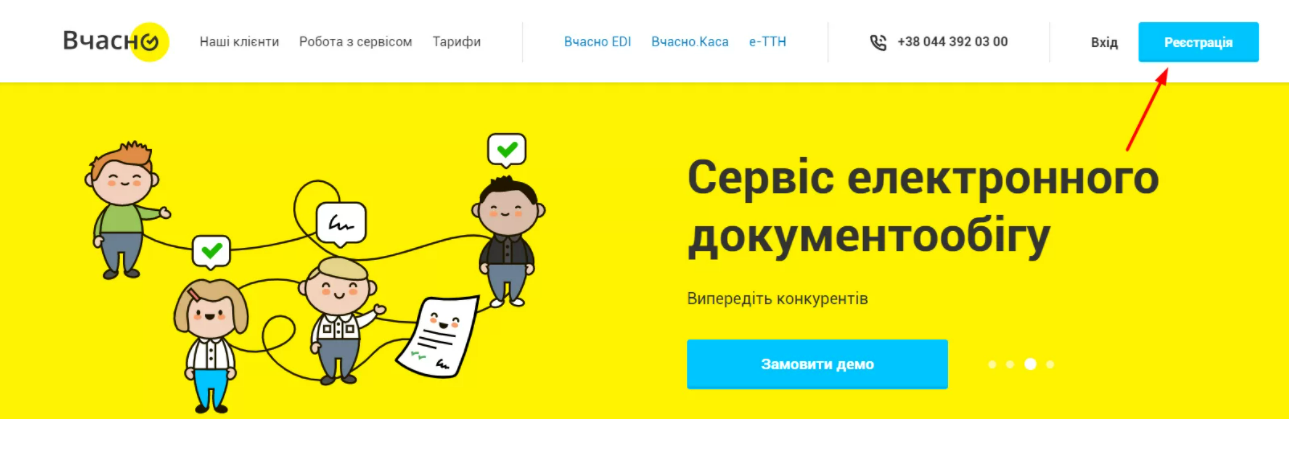
Крок 2. Сформуйте документ звичним для вас способом:
- у вашій обліковій системі (1С, SAP тощо);
- у будь-якому текстовому редакторі (Excel, Word, Google Docs або ін.).
Збережіть його собі на комп’ютер у зручному для вас форматі: (pdf, xml, doc, docx, xls, jpg, png).
Крок 3. Завантажте документ, який вам необхідно підписати і відправити контрагенту.

Натисніть кнопку «Завантажити документ» вгорі у лівій частині сторінки. Відкриється вікно налаштування документів. Завантажувати документи можете як поодинці, так і декілька одразу (до 500 файлів за раз).
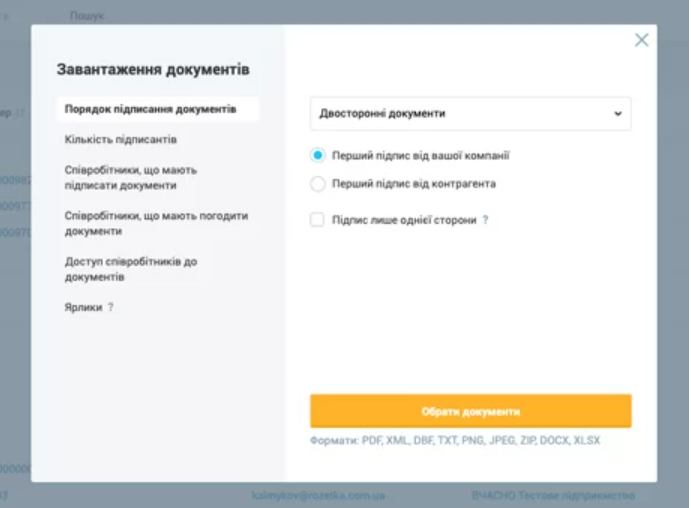
Вкажіть тип документів, сторони підписання та порядок підписання документів. Якщо вам треба підписати і відправити контрагенту на підпис акт виконаних робіт, двосторонній договір або додаткову угоду, то у вкладці «Порядок підписання» виберіть:
- двосторонній документ;
- перший підпис вашої компанії.
Після цього виберіть документи, які необхідно завантажити поодинці або декілька одразу. Завантажувати документи можна у форматах: pdf, xml, dbf, txt, png, jpeg, doc, docx, xls, xlsx.
Крок 4. Вкажіть, кому потрібно надіслати документ. Вкажіть ЄДРПОУ / ІПН та email контрагента. Не знаєте email? Натисніть на посилання «Підібрати email».
Для того щоб сервіс зміг підібрати потрібний email, у документа повинен бути вказаний код ЄДРПОУ / ІПН. Тоді він автоматично підбере email контрагента за умови, якщо компанія-контрагент уже зареєстрована у «Вчасно» або додана до переліку ваших контактів.
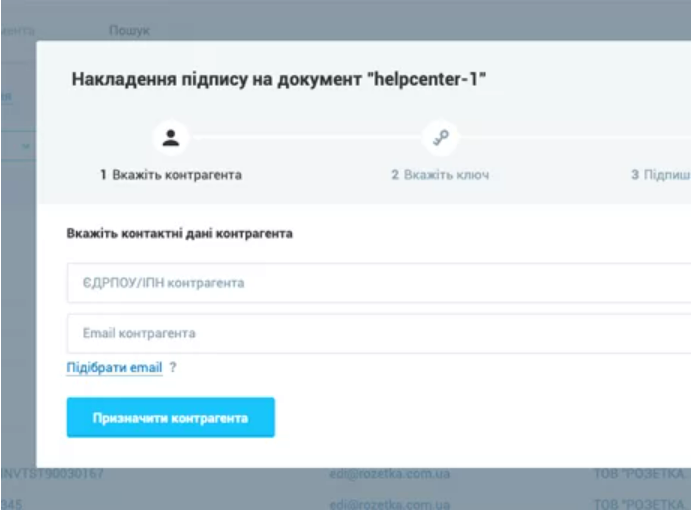
Крок 5. Вкажіть ваш ключ КЕП / ЕЦП.
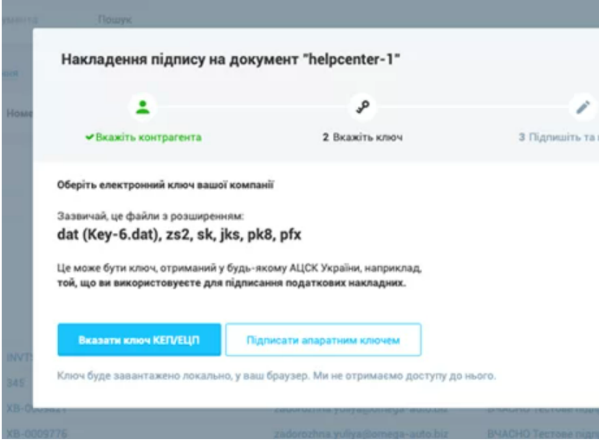
Зазвичай це файли з розширенням: dat (Key-6.dat), zs2, sk, jks, pk8, pfx. Це може бути ключ, отриманий у будь-якому АЦСК України.
Крок 6. Підпишіть та надішліть документ. Вкажіть:
- АЦСК, у якому був виданий ключ, якщо сервіс не визначив його автоматично;
- Пароль ключа;
- Натисніть кнопку «Зчитати»;
- Натисніть кнопку «Підписати та надіслати».
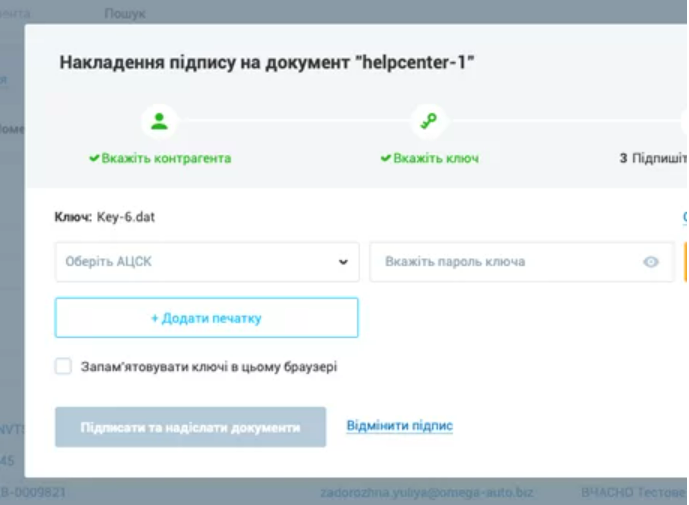
Якщо ви підписали документ у форматі Word, графічного відображення підпису та печатки не буде. Якщо ж у форматі PDF — буде така графічна візуалізація підпису та печатки:
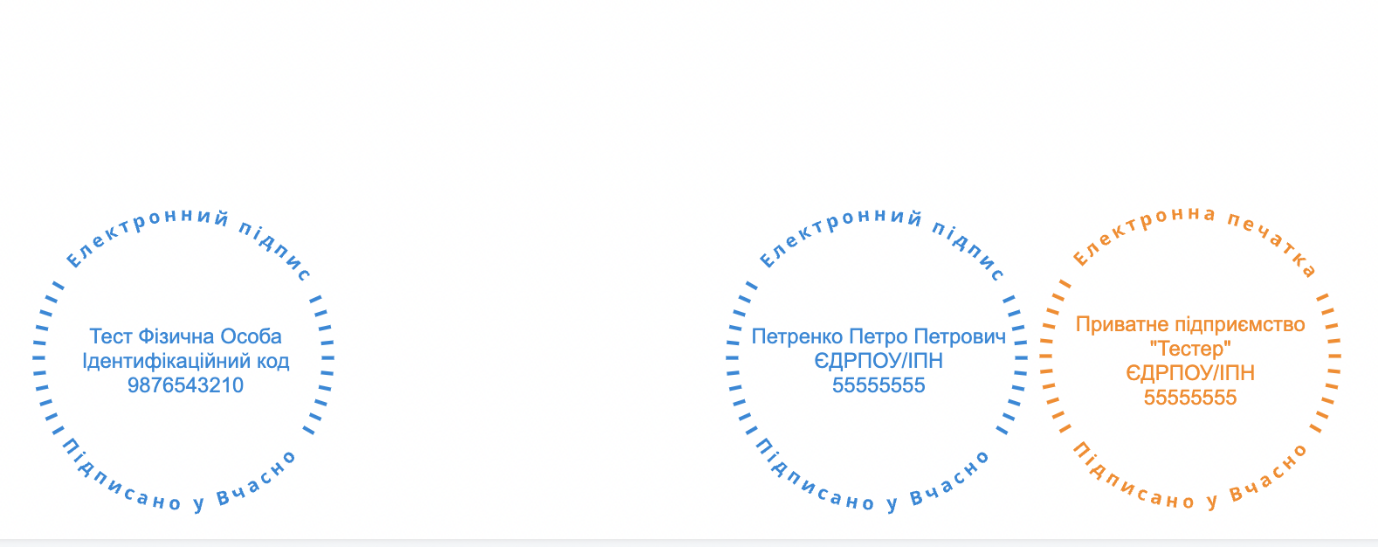
Ці документи можете завантажити собі на комп’ютер, натиснувши на іконки з правої сторони, — іконку на листочку зі стрілочкою вниз (збереження оригіналу документа) / лист у форматі PDF на ваш вибір:

При цьому документ у форматі Word має тільки одну іконку для збереження листа — зі стрілкою:
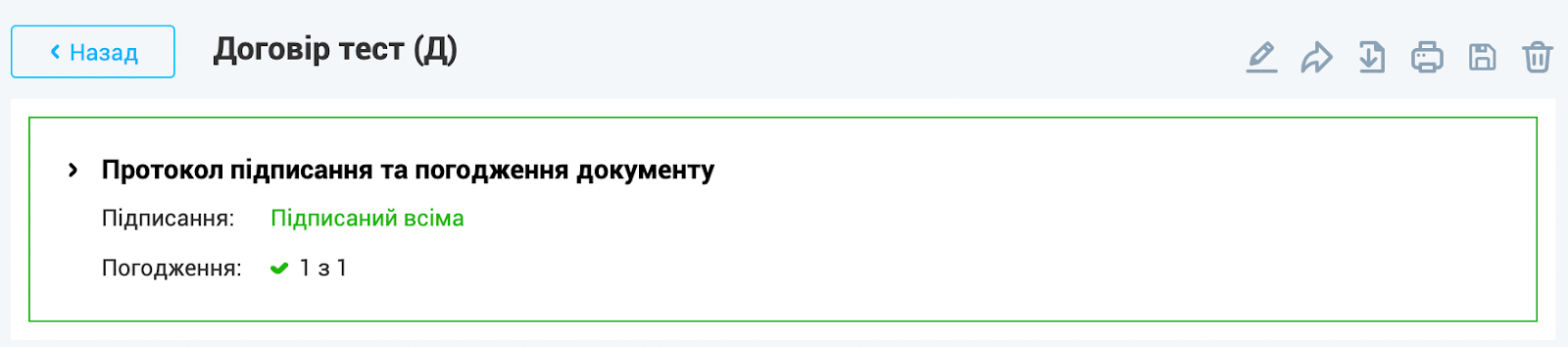
Під час збереження документа через іконку листка зі стрілкою вниз у вас у збережені файли на комп’ютері зберігається оригінал документа в папці Zip-архіву, у якій:
- оригінал документа (у форматі Word чи PDF);
- файли підпису та печатки з двох сторін у форматі p7s.
Завантаження підписаного договору в електронну систему закупівель
Завантаження договору в кабінеті замовника відбувається звичайним способом:
- На сторінці закупівлі натисніть на кнопку «Завантажити договір» (Рис. 1).
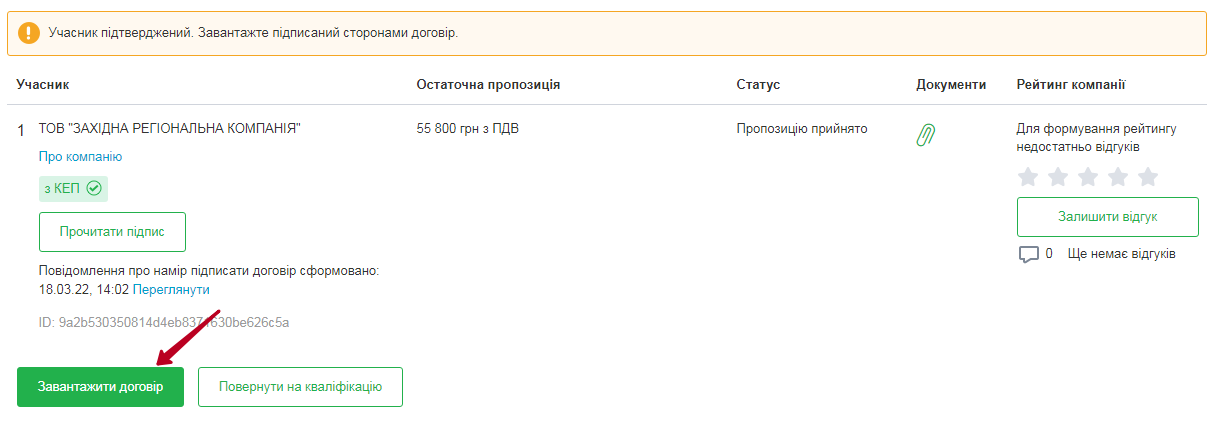
2. Заповніть усі необхідні поля та завантажте договір із додатками у pdf-форматі. Також рекомендуємо завантажувати архівну папку, яка містить електронні підписи сторін та оригінал електронного договору. Після цього натисніть кнопку «Завантажити».
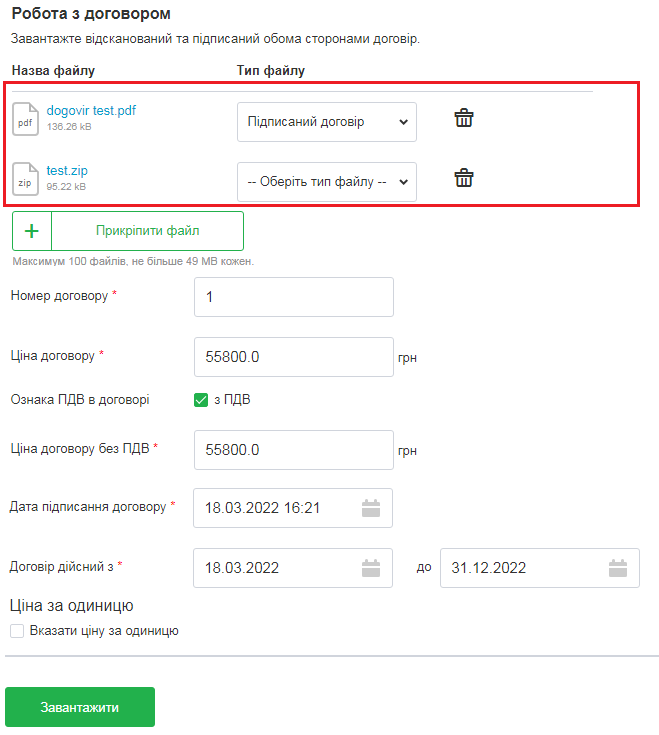
Наприкінці застосуйте електронний підпис та завершіть закупівлю.
Додатково на порталі RADNUK.COM.UA читайте:










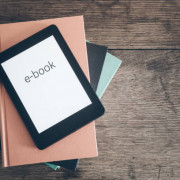








 google
google